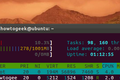Cómo ejecutar comandos como otro usuario en scripts de Linux
Publicado: 2022-07-13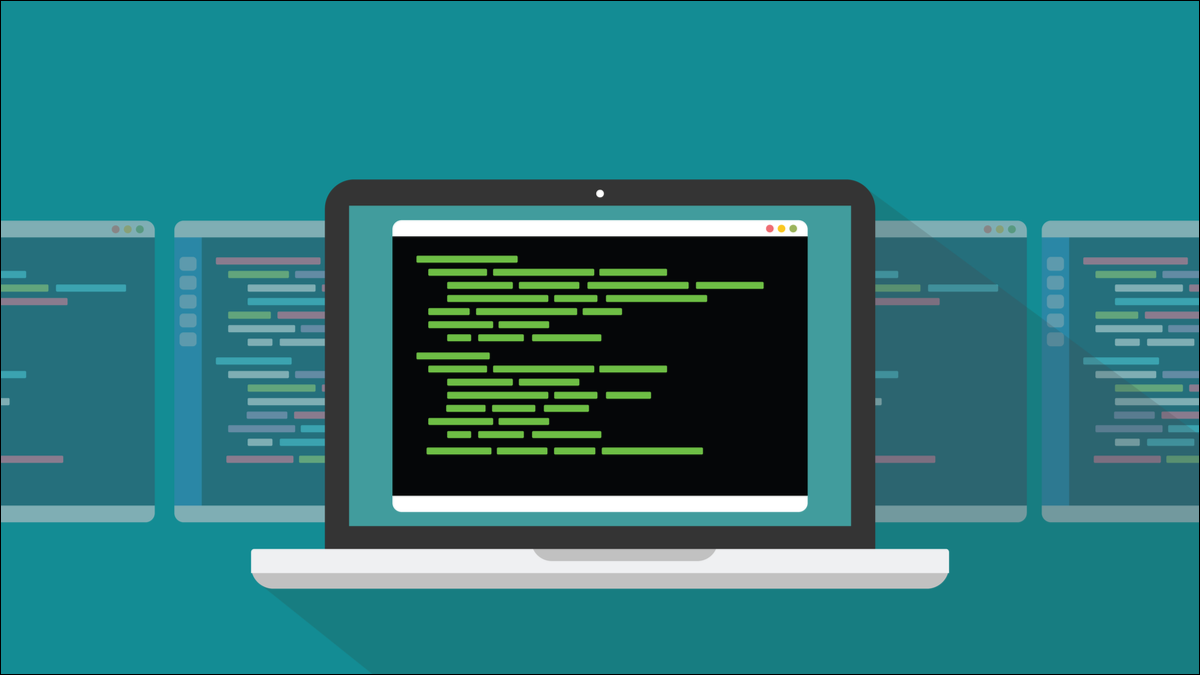
Naturalmente, cuando ejecuta un comando o script, el sistema lo ejecuta como un proceso que usted inició. Pero puede ejecutar comandos y scripts como otro usuario.
Los procesos tienen dueños
Cuando se ejecuta un programa o script, Linux crea un proceso. Ese proceso tiene un dueño. El propietario es otro proceso o el nombre de una cuenta de usuario si una persona lo inició.
La propiedad de un proceso define algunas de las capacidades y el entorno del proceso. Dependiendo de cómo se inició el proceso, hereda ciertos atributos de su proceso padre o del usuario. O, más estrictamente, el proceso que utilizó el usuario para iniciar el programa, que suele ser un shell.
Ejecutar un comando o script como otro usuario puede ser útil porque la propiedad de cualquier archivo creado por el proceso pertenecerá al usuario apropiado.
Cada vez que usamos sudo estamos ejecutando un comando como otro usuario. La cuenta de usuario predeterminada utilizada por sudo es la raíz o el "superusuario". Por eso, a menudo se piensa erróneamente que sudo significa superusuario do . Pero eso es sólo jerga floja. En realidad significa usuario sustituto do .
Con sudo , puede ejecutar comandos como cualquier otro usuario, no solo como root. Irónicamente, necesita privilegios de root para hacerlo. Pero no es lo mismo ejecutar un programa o script que pertenece a otro usuario que ejecutar ese proceso con ese otro usuario. Seguirás ejecutándolo como root.
Aquí se explica cómo ejecutar un proceso como otro usuario y cómo ejecutar comandos desde un script como si los hubiera ejecutado otro usuario.
Ejecutar un script como otro usuario
Estamos usando una computadora que tiene varios usuarios configurados. Uno es Mary, que tiene el nombre de usuario maryq, y el otro es Dave con el nombre de usuario dave.
Mary tiene un script llamado "other-user.sh" en su directorio de inicio. Este es el texto del guión.
#!/bin/bash echo "Nombre del script:" $0 echo "Directorio de trabajo:" $(pwd) echo "Script ejecutándose como usuario:" $(whoami)
Imprime el nombre del script, que se encuentra en la variable de entorno $0 . Luego usa pwd para imprimir el directorio de trabajo. Finalmente, utiliza el comando whoami para imprimir el nombre del usuario que inició el script. O quién cree que lanzó el guión.
Copie el texto del script en un editor y guárdelo como "otro-usuario.sh" en el directorio de inicio de una cuenta de usuario diferente.
Tendremos que hacer que el script sea ejecutable. Usaremos el comando chmod y usaremos la opción +x (ejecutar) y la opción -u (usuario) para configurar el indicador de ejecución solo para el propietario. Eso significa que solo Mary puede ejecutar el script. Verificaremos los permisos del archivo con ls .
chmod u+x otro-usuario.sh
ls

De izquierda a derecha, los permisos dicen:
- El propietario puede leer, escribir y ejecutar el archivo.
- Los miembros del grupo pueden leer y escribir el archivo.
- Otros solo pueden leer el archivo.
Entonces, los únicos usuarios capaces de ejecutar el script son Mary y root. Esto es lo que sucede cuando Mary ejecuta el script:
./otro-usuario.sh
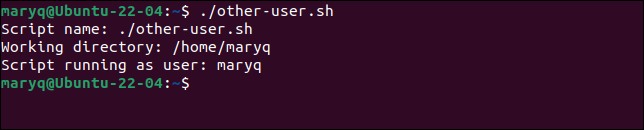
Se nos dice que el directorio de trabajo actual del script es el directorio de inicio de Mary, y el propietario del script es la cuenta de usuario maryq.
Como era de esperar, Dave no puede ejecutar el script.
/home/maryq/otro-usuario.sh

Si Dave tiene privilegios de usuario root, puede intentar ejecutar el script como root, usando sudo .
sudo /home/maryq/otro-usuario.sh
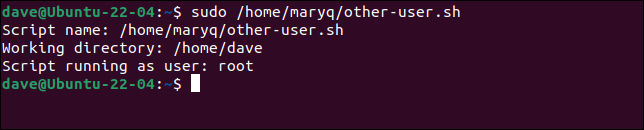

Este es un éxito parcial. El script se ejecuta, pero el propietario del script es root, no maryq.
El truco que debemos emplear es la opción sudo -u (usuario). Esto le permite especificar el usuario con el que desea ejecutar el comando. Si no usa la opción -u , sudo usa por defecto la raíz. Si queremos ejecutar el comando como Mary, debemos pasar el nombre de su cuenta de usuario al comando sudo .
sudo -u maryq /home/maryq/otro-usuario.sh
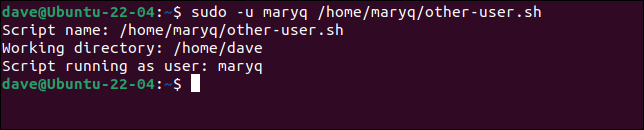
Esta vez, el script informa que el propietario del proceso es maryq.
Agreguemos una línea al script "other-user.sh". Haremos echo un texto y redirigiremos la salida a un archivo llamado "mary.txt".
#!/bin/bash echo "Nombre del script:" $0 echo "Directorio de trabajo:" $(pwd) echo "Script ejecutándose como usuario:" $(whoami) echo "Esto va a un archivo en /home/maryq/" > /home/maryq/mary.txt
Estamos creando el nuevo archivo en el directorio de inicio de Mary. Esto está perfectamente bien porque estamos ejecutando el script como Mary.
./otro-usuario.sh
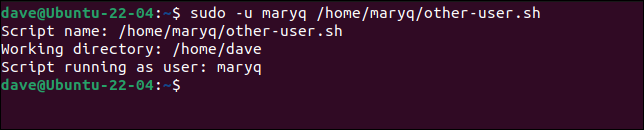
Si revisamos el directorio de inicio de Mary, veremos que el archivo se ha creado y la propiedad del archivo pertenece a la cuenta de usuario de maryq.
ls -hl maría.txt

Este es el mismo comportamiento que veríamos si Mary hubiera lanzado el guión ella misma.
RELACIONADO: Cómo usar el comando chmod en Linux
El comando runuser
Podría usar los comandos sudo -u que hemos usado hasta ahora dentro de un script, pero hay otro comando, runuser , que está diseñado para ejecutar procesos como un usuario diferente desde scripts internos. Maneja mejor el código de retorno del proceso iniciado y tiene menos gastos generales que sudo .
El comando runuser debe ser ejecutado por root, pero eso se logra ejecutando todo el script como root. No necesita usar sudo dentro del script. El comando runuser se puede usar en la línea de comandos, por lo que no está restringido al uso de secuencias de comandos, aunque es el método preferido para las secuencias de comandos.
Dave no puede listar el archivo “mary.txt” porque está en el directorio de inicio de Mary y no tiene acceso.
gato /home/maryq/mary.txt

Sin embargo, podemos mirar dentro del archivo usando runuser . La opción - (iniciar sesión) inicia un nuevo shell con un entorno muy similar al entorno de shell que tendría Mary si realmente hubiera iniciado sesión. La opción -c (comando) es seguida por el comando que queremos ejecutar.
sudo runuser - maryq -c 'gato mary.txt'

Tenga en cuenta que el comando no necesita la ruta completa al archivo. Podemos hacer referencia al archivo de la misma manera que lo haría Mary, en relación con su directorio de inicio.
Como usuario Dave, crearemos un script llamado "run-maryq.sh" con este texto:
#!/bin/bash runuser -l maryq -c 'gato mary.txt'
Lo haremos ejecutable:
chmod +x ejecutar-maryq.sh

Veamos qué sucede cuando intentamos ejecutarlo.
./run-maryq.sh

El comando runuser se queja porque lo está ejecutando un usuario normal. Ejecutémoslo de nuevo con sudo .
sudo ./run-maryq.sh

Eso funciona como nos gustaría, y como si Mary hubiera lanzado el guión ella misma.
¿Cuál usar?
En la línea de comandos, no hay mucho para elegir entre ellos. Pero como tiene que usar sudo con runuser de todos modos, también podría usar sudo solo.
Pero en un script, runuser es el comando preferido.
RELACIONADO: 10 comandos básicos de Linux para principiantes